ترفند ، نکات و هرآنچه که باید در مورد اعلانات جیمیل بدانید
در سالهای گذشته که گوشی های هوشمند به اوج پیشرفت خود نرسیده بودند برای مشاهده یا ارسال ایمیل باید بارها و بارها از طریق رایانه به سایت سرویس دهنده ایمیل مراجعه میکردیم تا بتوانیم ایمیل ها را مشاهده یا ارسال کنیم.
با گذشت زمان دسترسی به ایمیل ها در گوشی های هوشمند که همیشه در کنار ما هستند آسانتر شد ، به طور مثال با ایجاد یک جیمیل شما به تمامی امکانات و سرویس های گوگل دسترسی پیدا میکنید و با نصب برنامه Gmail میتوان به راحتی ایمیل ها را مشاهده و مدیریت کرد.
اعلانات جیمیل بسیار مهم هستند چون با دریافت هر ایمیل جدید یا رخ دادن اتفاقی در برنامه هشدار مربوطه در قسمت Notifications یا اعلانات گوشی نمایش داده میشود ، از آن جهت که هشدارهای مربوط به جیمیل مهم و کاربردی هستند در این مقاله تصمیم بر آن گرفتیم که به ترفندها و آموزش های مربوط به اعلانات برنامه جیمیل بپردازیم.
1) به تاخیر انداختن خواندن ایمیل (Snooze)
اگر سیستم عامل اندروید گوشی شما Oreo یا Pie است دارای یک ویژگی بومی است که میتواند اعلان ها را به تعویق بیندازید به طوری که با دریافت یک اعلان جدید با به سمت راست یا چپ کشیدن گزینه Snooze را مشاهده خواهید کرد.هم اکنون این کار (Snooze) را میتوان در جیمیل به صورت حرفه ای تر انجام داد.
به کمک Snooze میتوانید برای هر ایمیلی که خواستید یادآور بگذارید و بعدها آن را بخوانید.
مراحل زیر را انجام دهید :
1. برنامه Gmail را باز کرده و و بر روی ایمیلی که قصد تاخیر انداختن آن را دارید دست خود را نگه دارید.
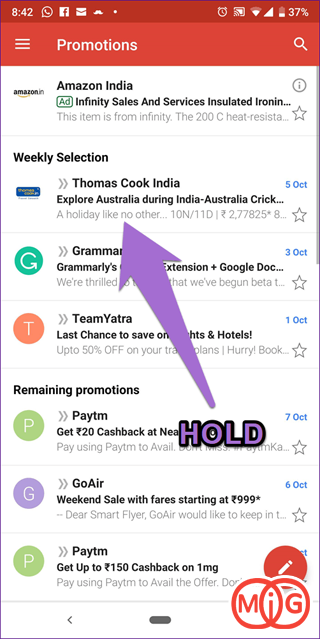
2. بر روی علامت سه نقطه از بالا سمت راست ضربه زده تا با باز شدن لیست Snooze را انتخاب کنید.
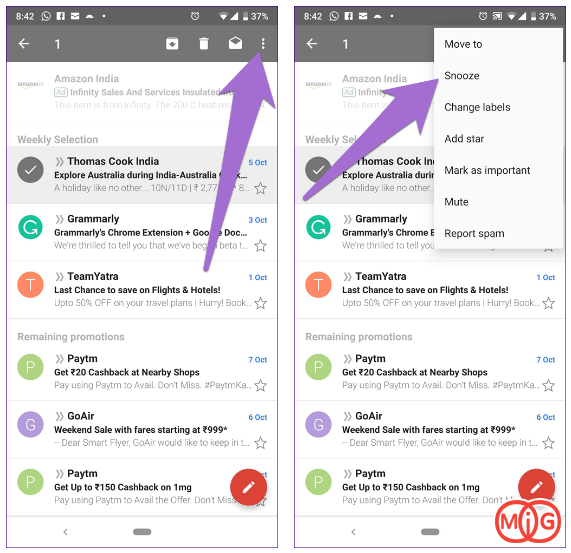
3. واحد زمانی برای تاخیر را انتخاب کنید. اواخر امروز (Later Today)، فردا (Tomorrow)، هفته بعد (Next Week)، آخر هفته بعد (Next Weekend)، روز نامشخص (Someday) و تاریخ و ساعت دلخواه (Pick date & time).
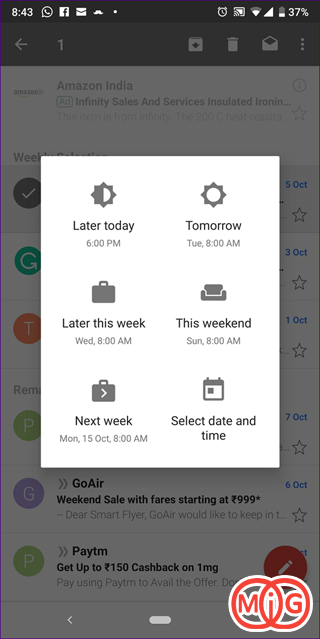
برای مشاهده ایمیل های به تاخیر انداخته شده باید به قسمت Snooze مراجعه کرد ، برای همین بر روی منو همبرگری (سه خط) ضربه بزنید و سپس Snooze را انتخاب کنید.
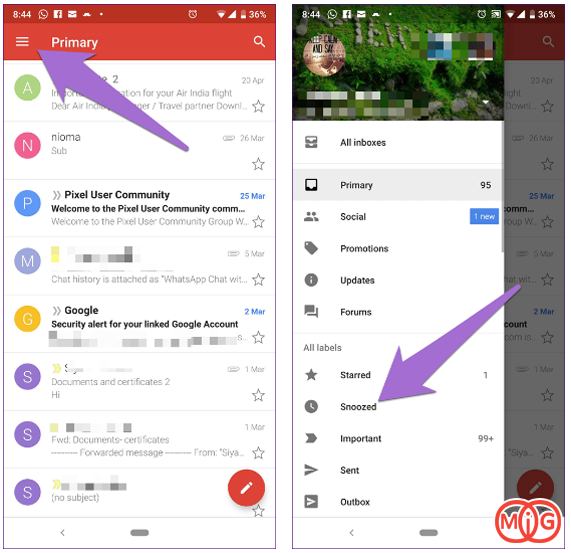
2) اعلانات دریافتی از جیمیل را بهتر متوجه شوید
اگر شما اعلانهای زیادی از برنامه های مختلف و سیستم عامل در گوشی خود دریافت میکنید ، میتوانید کاری کنید که با دریافت ایمیل جدیدی با پخش صدای متفاوتی متوجه این شوید که از برنامه Gmail برای شما ایمیلی آمده است یا اینکه چندین حساب کاربری جیمیل دارید و میخواهید که از هرکدام که ایمیلی دریافت شد با پخش صدایی متفاوت متوجه بشوید که از کدام حساب کاربری پیغامی در اعلانات نمایش داده شده است.
برای اینکار مراحل زیر را انجام دهید :
1. برنامه Gmail را باز کرده و بر روی منو ضربه بزنید.
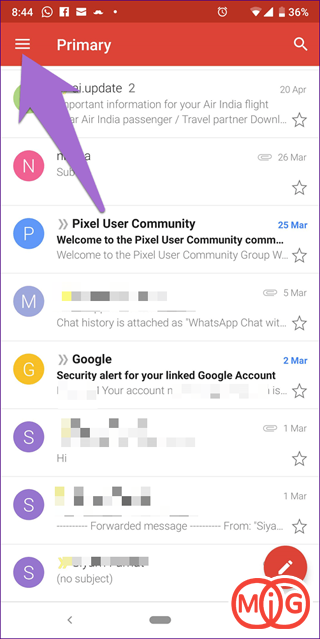
2. به پایین اسکرول کرده و بر روی Settings ضربه بزنید.
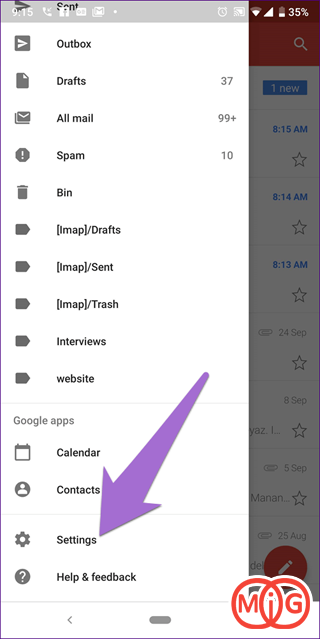
3. در صورتی که چندین حساب دارید بر روی حساب مورد نظر خود ضربه بزنید.
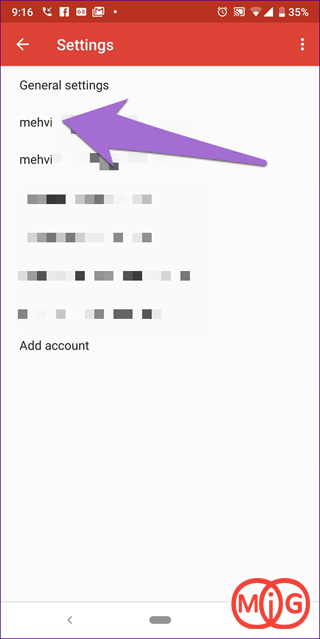
4. آنگاه Manage notifications را انتخاب کنید.
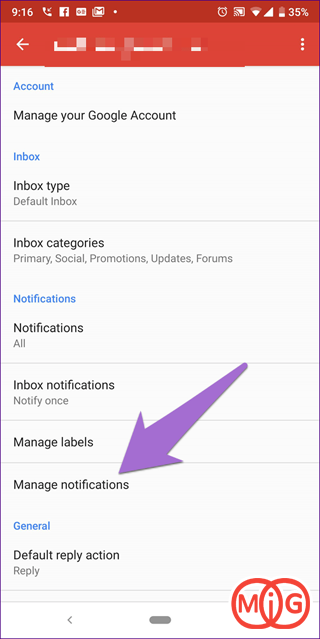
5. بر روی Sound ضربه بزنید ، به خواست خود یک صدا را انتخاب کنید تا با دریافت اعلانی از جیمیل با پخش صدا متوجه آن شوید.
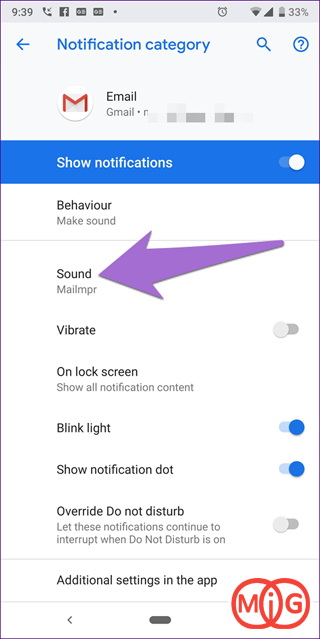
3) مدیریت اعلانها با Label
جیمیل ایمیل ها را با برچسب های مختلف مانند Primary, Social, Promotions, Updates و Forums طبقه بندی میکند به طور مثال اگر شما ایمیل از شبکه اجتماعی تویتر یا فیسبوک دریافت کنید به قسمت Social خواهد رفت. به طور پیشفرض سایر ایمیل ها در بخش Primary قرار میگیرند که با دریافت ایمیل در این گروه اعلان آن به شما نمایش داده خواهد ولی چون Social اعلان آن خاموش است شما متوجه ایمیل نخواهید شد. برای اینکه متوجه ایمیل های سایر برچسب ها شوید باید اعلانات ان را روشن کنید.
1. در برنامه جیمیل بر روی علامت منو ضربه زده و به Settings بروید.

2. در صورتی که چندین حساب دارید یکی را انتخاب کرده و بر روی Manage labels ضربه بزنید.
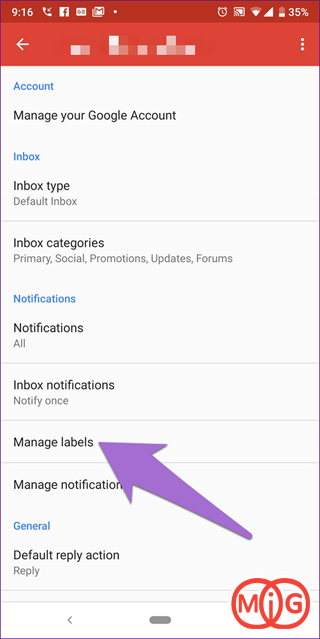
3. بر روی برچسبی که میخواهید اعلان آن فعال شود ضربه زده و گزینه label notification را فعال کنید.
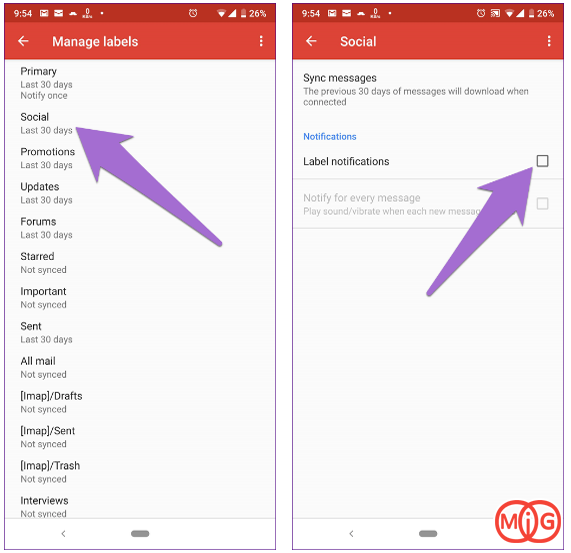
4) از دریافت همه ایمیل ها مطلع شوید
فرض کنید شما ایمیل جدیدی دریافت کرده اید و در حال خواندن یا تایپ کردن جواب آن هستید ، در حالت عادی اگر از همان شخص ایمیلی مجدد ارسال شود متوجه دریافت ایمیل جدید نخواهید شد. برای مطلع شدن از ایمیل دریافتی مراحل زیر را انجام دهید :
1. برنامه Gmail را باز کرده و بر روی منو و سپس Settings ضربه بزنید.

2. حساب کاربری خود را انتخاب کرده و Inbox Notifications را انتخاب کنید.
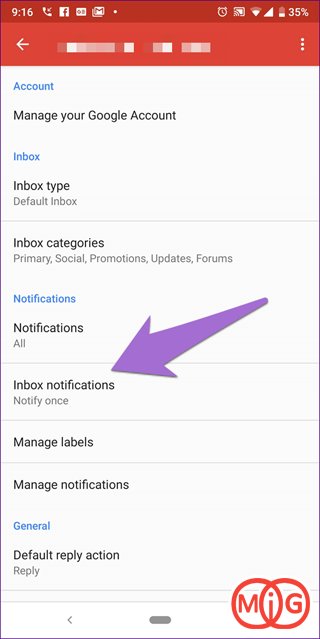
3. گزینه Notify for every message را فعال کنید.
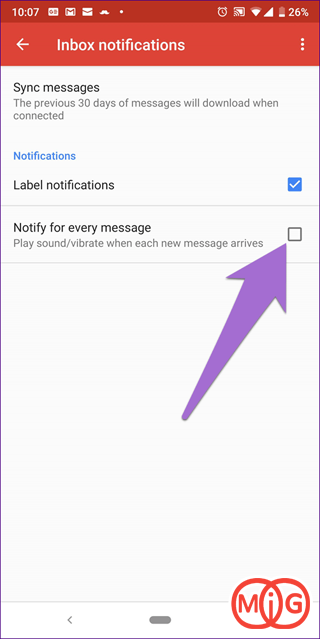
5) از حذف به جای آرشیو استفاده کنید
هر زمانی که که ایمیل جدیدی دریافت میکنید در قسمت اعلانات گوشی ایمیل جدید ظاهر میشود که دو گزینه Archive و Reply در اختیار ما قرار خواهد گرفت.
شما میتوانید به جای Archive از حذف استفاده کنید که با انتخاب آن ، ایمیل از اعلانات حذف خواهد شد.
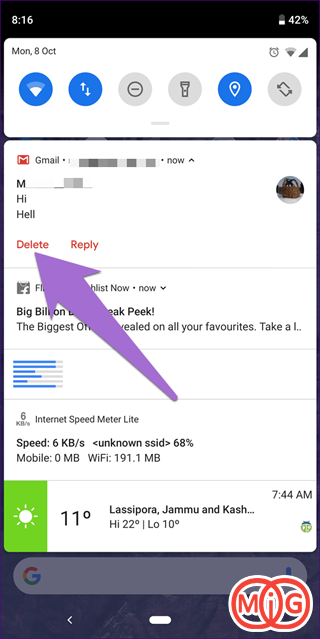
1. برنامه جیمیل را باز کرده و از منو به Settings بروید.

2. بر روی General Settings ضربه بزنید.
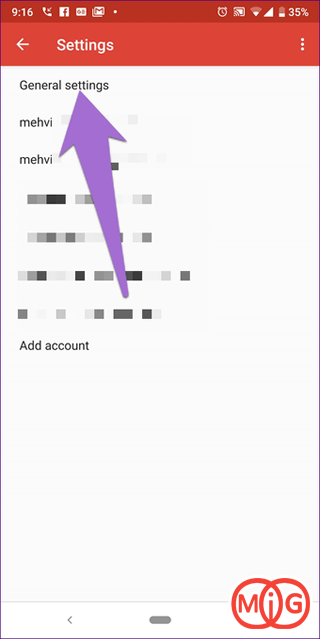
3. Default Notification Actions را انتخاب و سپس بر روی Delete ضربه بزنید.
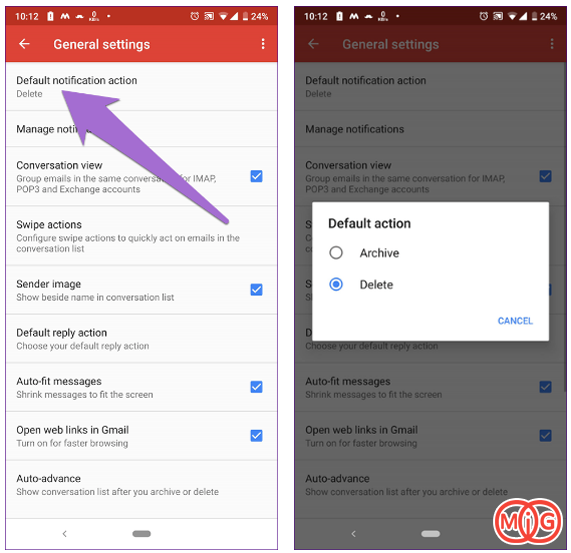
6) تمامی اعلانهای جیمیل را خاموش کنید
گاهی اوقات بسیاری از کاربران نمیخواهند که اعلانات جیمیل را در گوشی خود مشاهده کنند ،بنابر این برای راحت شدن از این اعلانها اقدام به حذف برنامه Gmail میکنند که بسیار غیر منظقی است. طبق انجام روش های زیر میتوانید فقط اعلانات جیمیل را غیر فعال کنید :
1. برنامه Gmail را باز کرده و به تنظیمات بروید.

2. به حساب کاربری که نمیخواهید از آن اعلانی دریافت کنید بروید.
3. بر روی Notifications ضربه زده و حالت None را انتخاب کنید.
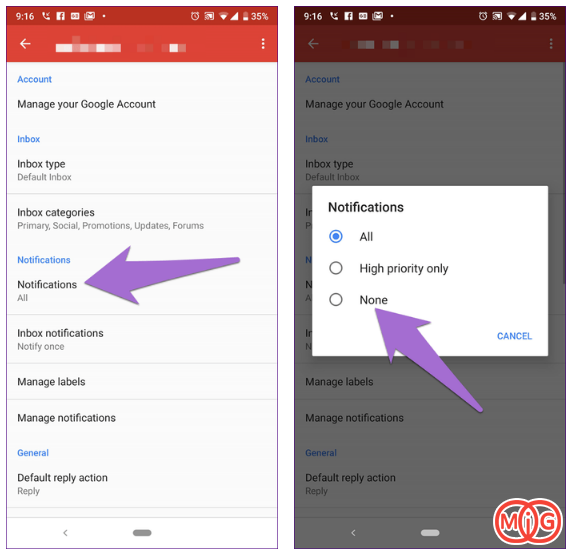
7) ایمیل ها را بی صدا کنید
خاموش کردن ایمیل ها ممکن است ایده خوب باشد اما اگر زمانی ایمیل مهمی را دریافت کنید از آن بی اطلاع خواهید شد ، در این روش که خواهیم گفت اعلانات نمایش داده خواهند شد ولی صدایی با دریافت اعلان پخش نخواهد شد.
1. برنامه جیمیل را باز کرده و بر روی یکی از ایمیل های دریافتی دست خود را نگه داشته تا دکمه های بالا ظاهر شود.

2. پس از آن بر روی علامکت سه نقطه از بالا سمت راست صفحه ضربه زده و گزینه Mute را انتخاب کنید ، از این پس هر موقع از این آدرس ارسال کننده ایمیلی داشتید صدایی پخش نخواهد شد.
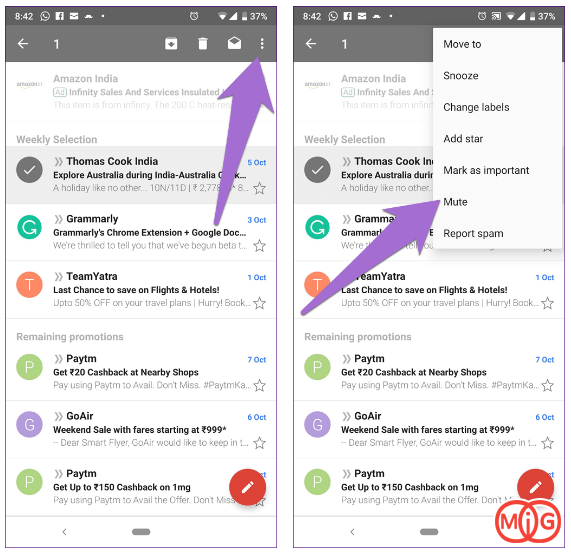
بیشتر بخوانید :

)

مشاهده نظرات بیشتر...